笔记本电脑如何无线连接打印机 怎么用笔记本无线连接打印机
更新时间:2022-03-12 10:59:48作者:huige
我们都知道要连接打印机的时候,可以通过数据线来连接,也可以使用无线进行连接,无线连接打印机的话可以连接比较多的电脑,不过很多笔记本电脑用户不知道要如何无线连接打印机,针对这个疑问,本教程就给大家讲述一下用笔记本无线连接打印机的详细方法。
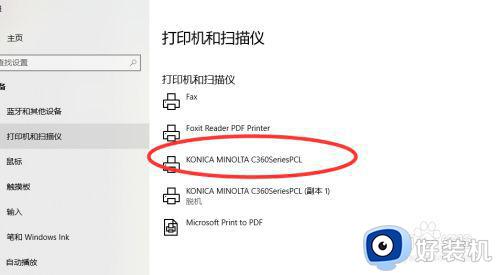
具体步骤如下:
1、打开,电脑的控制面板或者如图所示,在界面右下角选择所有设置。

2、选择所有设置后,便会出现如图所示的界面。
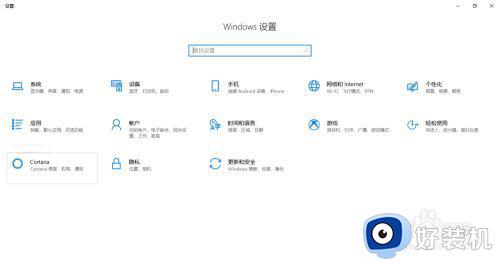
3、在所有设置中单击选择设备,便会出现如图所示的界面。
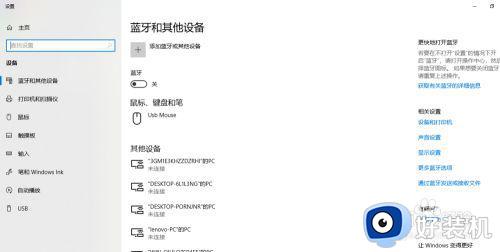
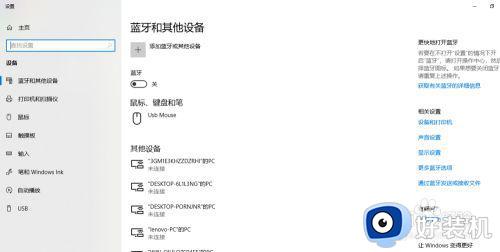
4、在设备列表中,单击选择打印机。
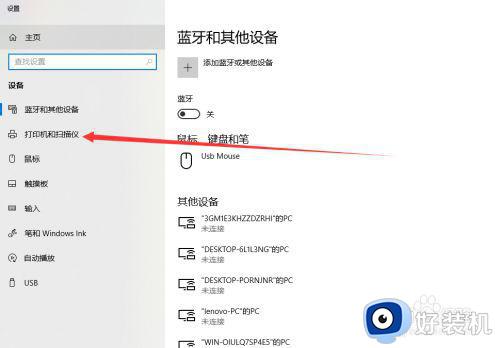
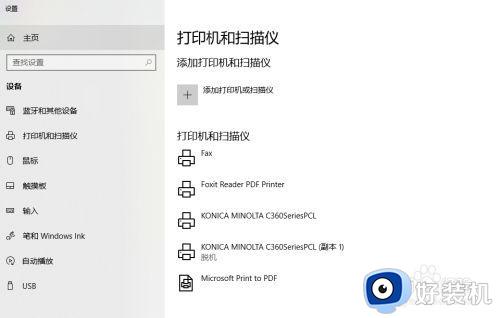
5、单击添加打印机,单击后选择下面的我添加的打印机不在列表中。
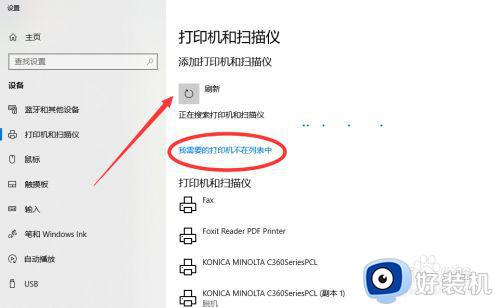
6、单击后,便会出现如图所示的对话框,并选择其中的TCP/IP,单击下一步,输入IP地址。
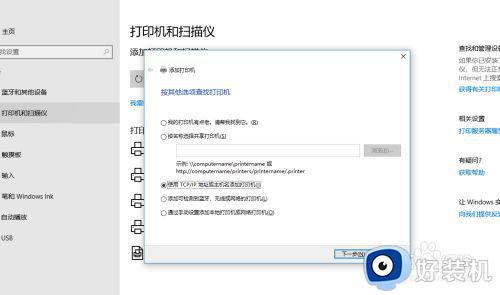
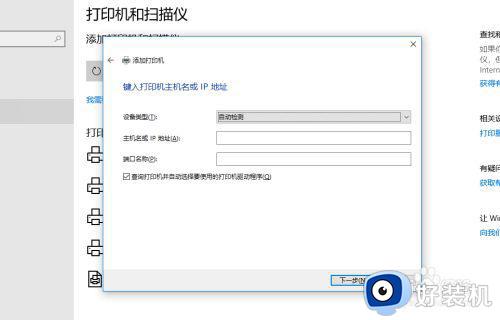
7、接着,按照提示添加打印机。
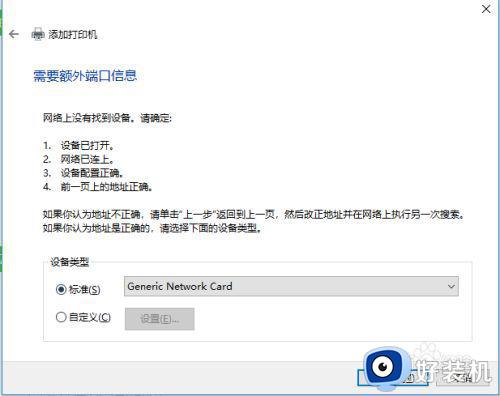
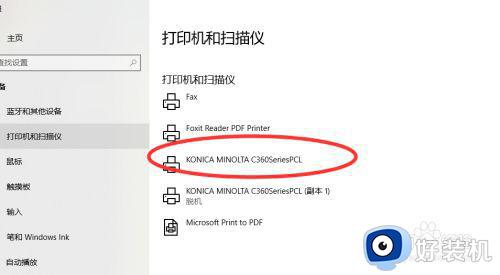
以上给大家讲解的就是笔记本电脑无线连接打印机的详细方法,如果你也有需要的话,可以学习上面的方法步骤来进行连接即可。
笔记本电脑如何无线连接打印机 怎么用笔记本无线连接打印机相关教程
- 苹果笔记本电脑如何连接打印机 怎么在苹果笔记本电脑连接打印机
- 笔记本电脑连接打印机怎么弄 笔记本电脑连接打印机教程
- 笔记本怎么连接打印机 笔记本电脑如何连接打印机
- 笔记本连打印机的方法 打印机如何连接到笔记本电脑
- 笔记本怎么链接打印机 笔记本电脑怎么连接打印机
- 笔记本怎么连打印机 笔记本和打印机如何连
- 笔记本电脑链接打印机如何操作 笔记本电脑怎么链接打印机
- hp2700打印机怎样连接无线网 hp2700打印机连接wifi步骤
- 汉印打印机如何连接手机蓝牙打印 汉印打印机连接手机蓝牙的步骤
- 联想打印机怎么联网连接wifi 联想打印机怎么连接wifi无线网络
- 电脑无法播放mp4视频怎么办 电脑播放不了mp4格式视频如何解决
- 电脑文件如何彻底删除干净 电脑怎样彻底删除文件
- 电脑文件如何传到手机上面 怎么将电脑上的文件传到手机
- 电脑嗡嗡响声音很大怎么办 音箱电流声怎么消除嗡嗡声
- 电脑我的世界怎么下载?我的世界电脑版下载教程
- 电脑无法打开网页但是网络能用怎么回事 电脑有网但是打不开网页如何解决
热门推荐
电脑常见问题推荐
- 1 b660支持多少内存频率 b660主板支持内存频率多少
- 2 alt+tab不能直接切换怎么办 Alt+Tab不能正常切换窗口如何解决
- 3 vep格式用什么播放器 vep格式视频文件用什么软件打开
- 4 cad2022安装激活教程 cad2022如何安装并激活
- 5 电脑蓝屏无法正常启动怎么恢复?电脑蓝屏不能正常启动如何解决
- 6 nvidia geforce exerience出错怎么办 英伟达geforce experience错误代码如何解决
- 7 电脑为什么会自动安装一些垃圾软件 如何防止电脑自动安装流氓软件
- 8 creo3.0安装教程 creo3.0如何安装
- 9 cad左键选择不是矩形怎么办 CAD选择框不是矩形的解决方法
- 10 spooler服务自动关闭怎么办 Print Spooler服务总是自动停止如何处理
